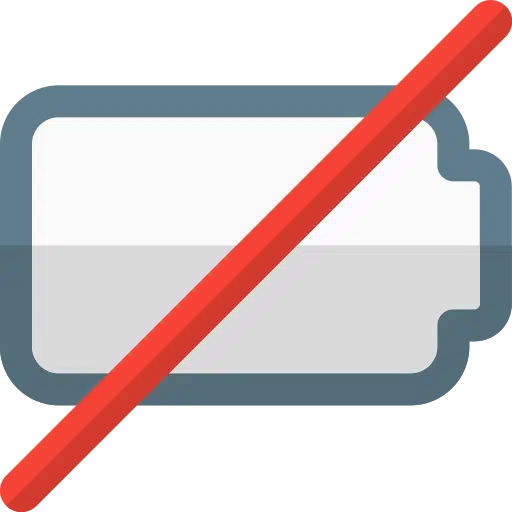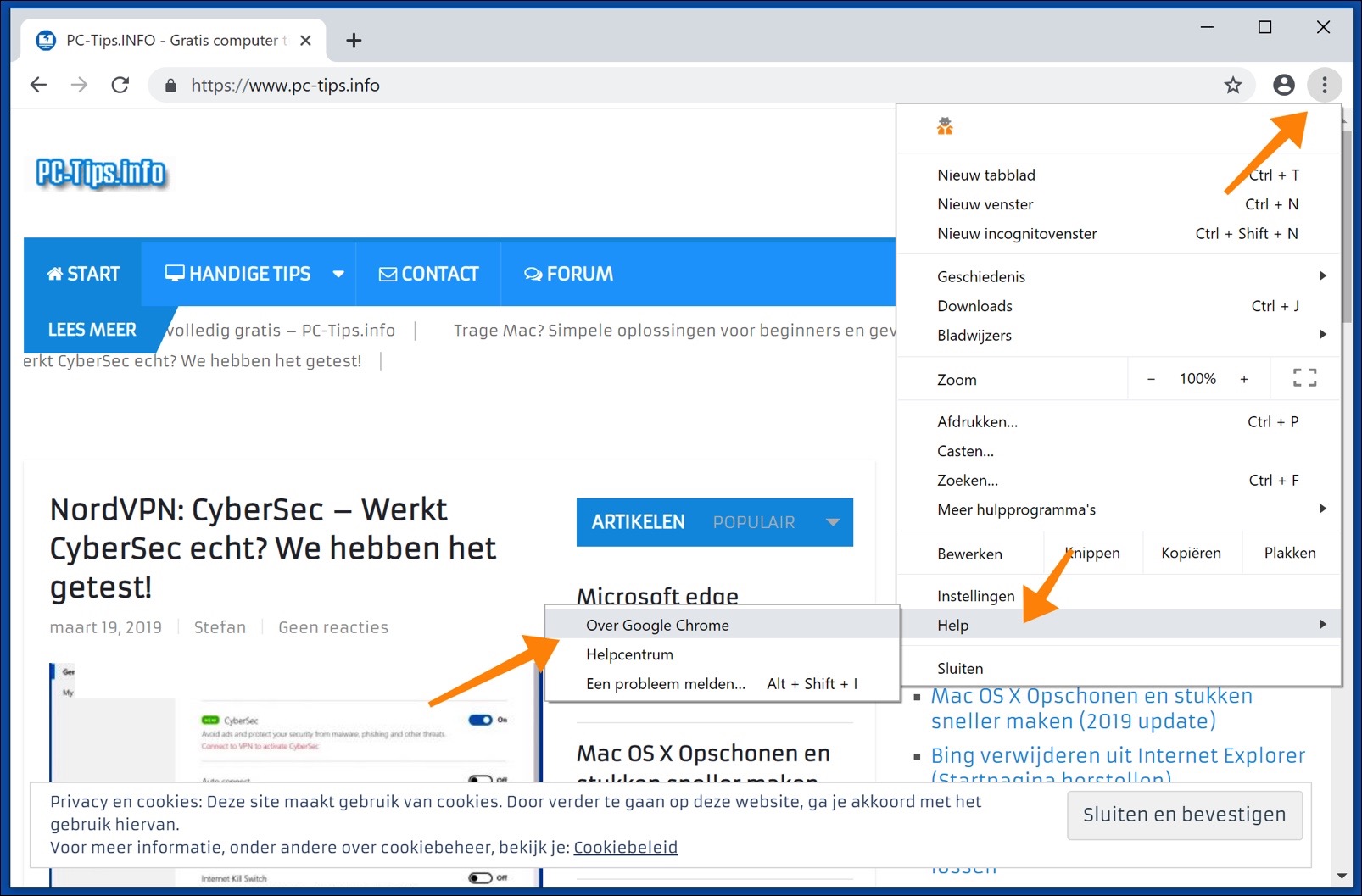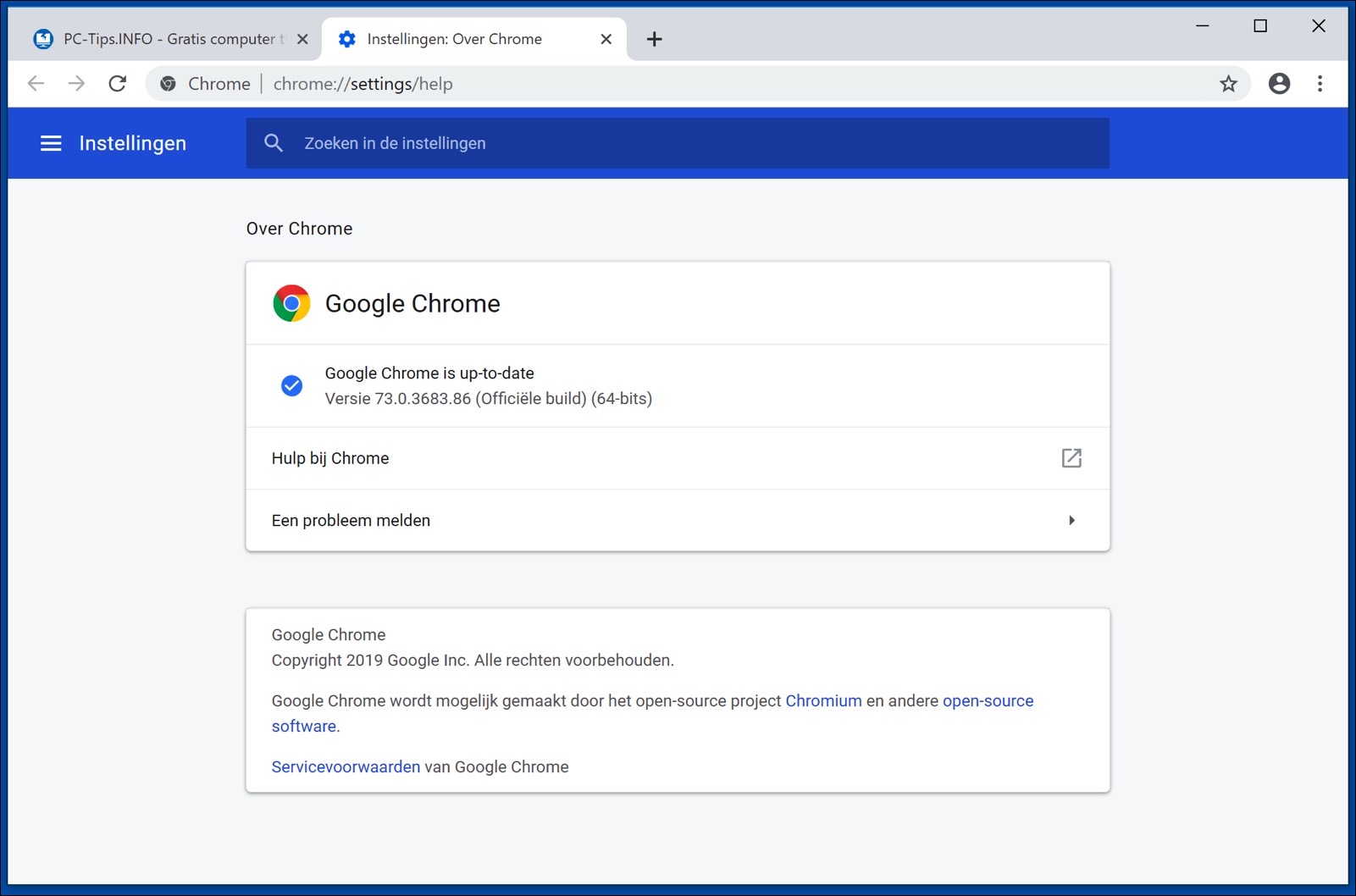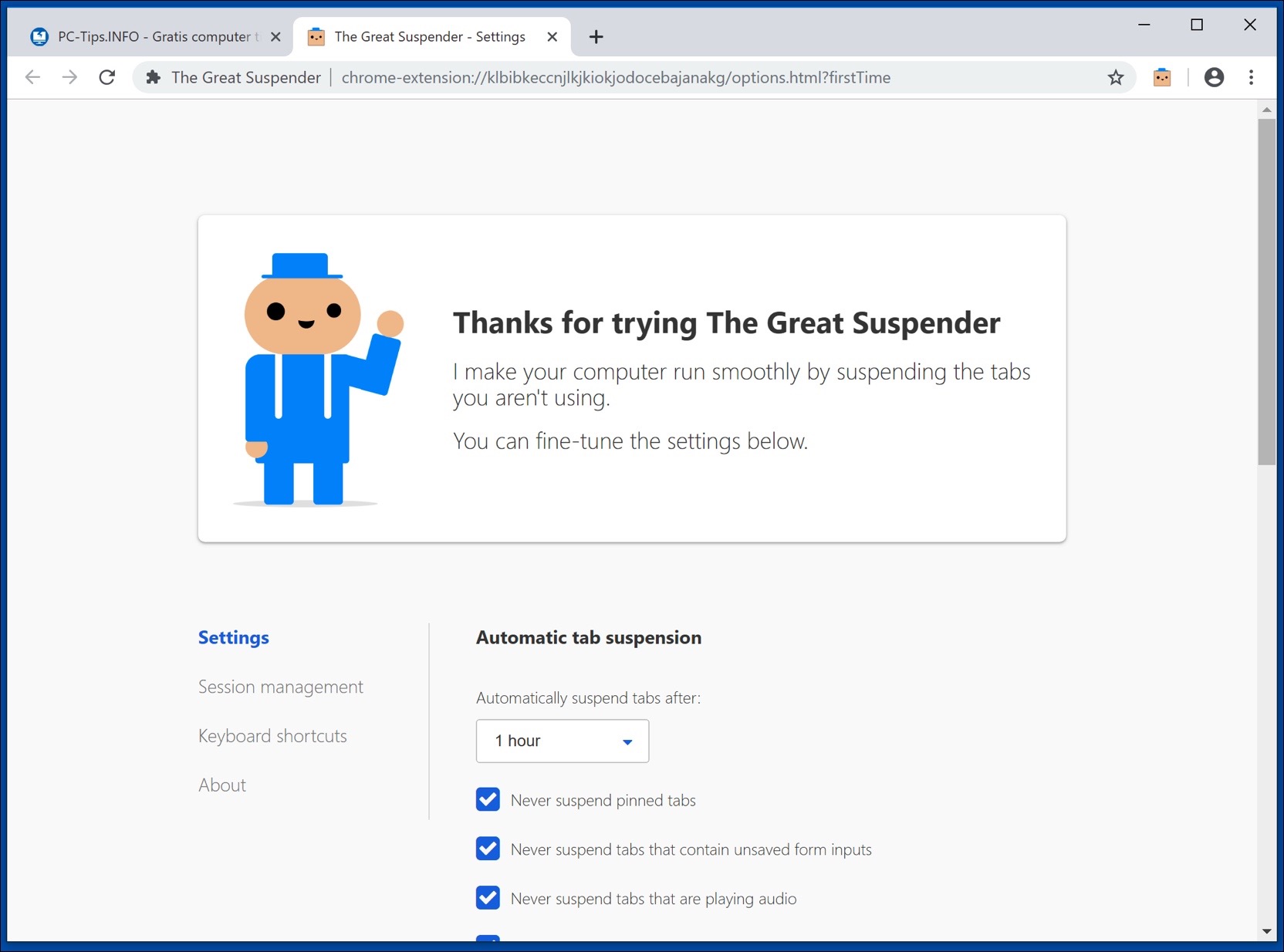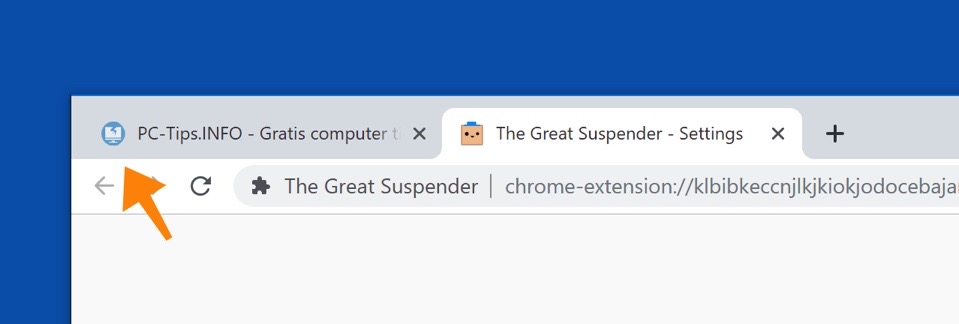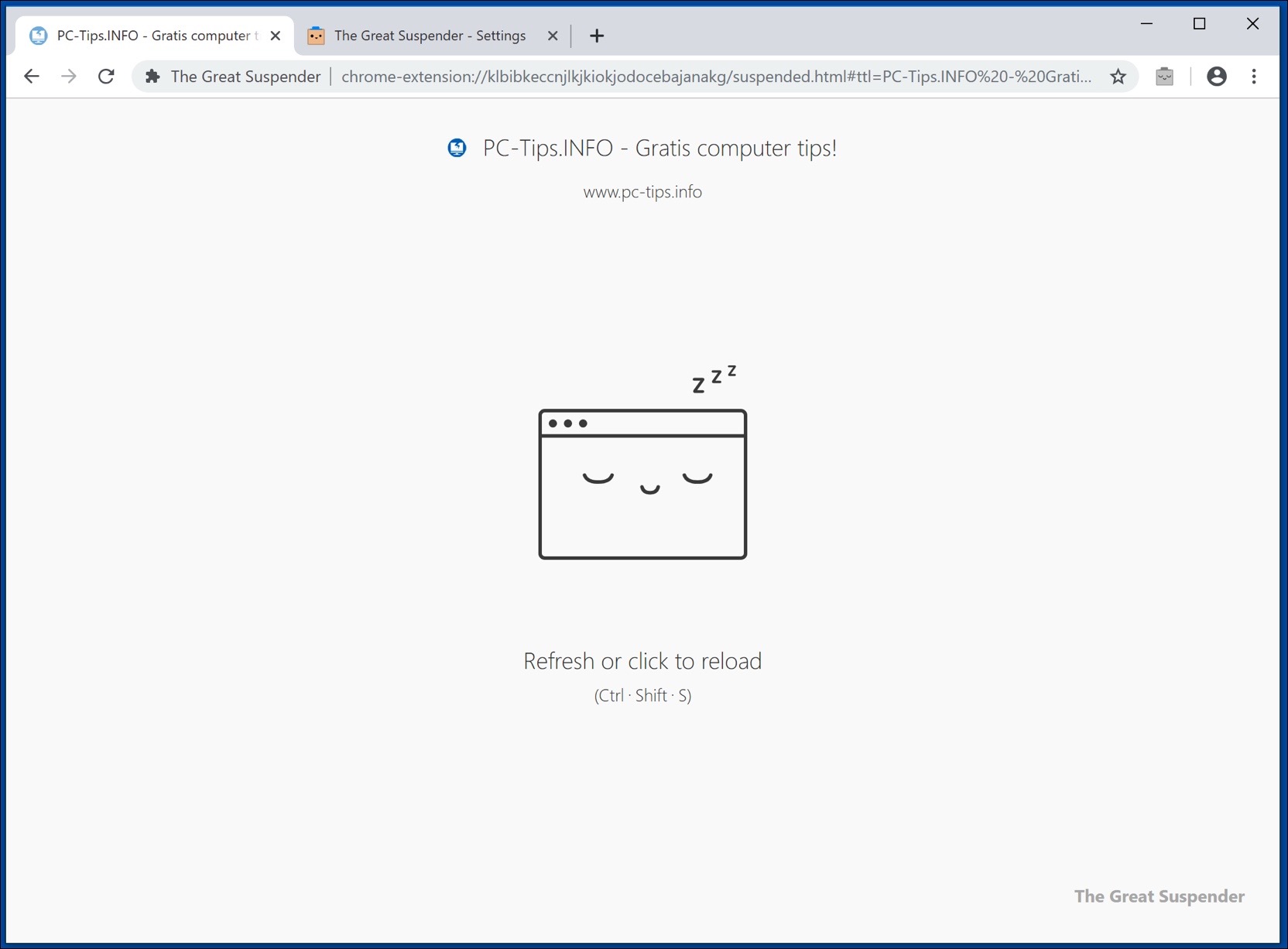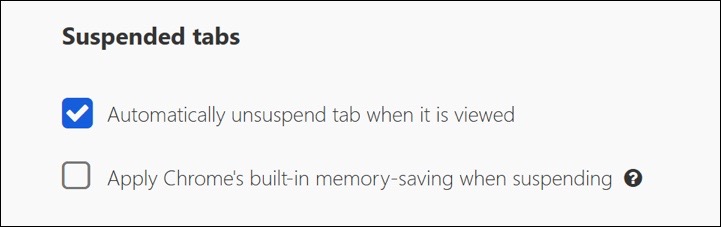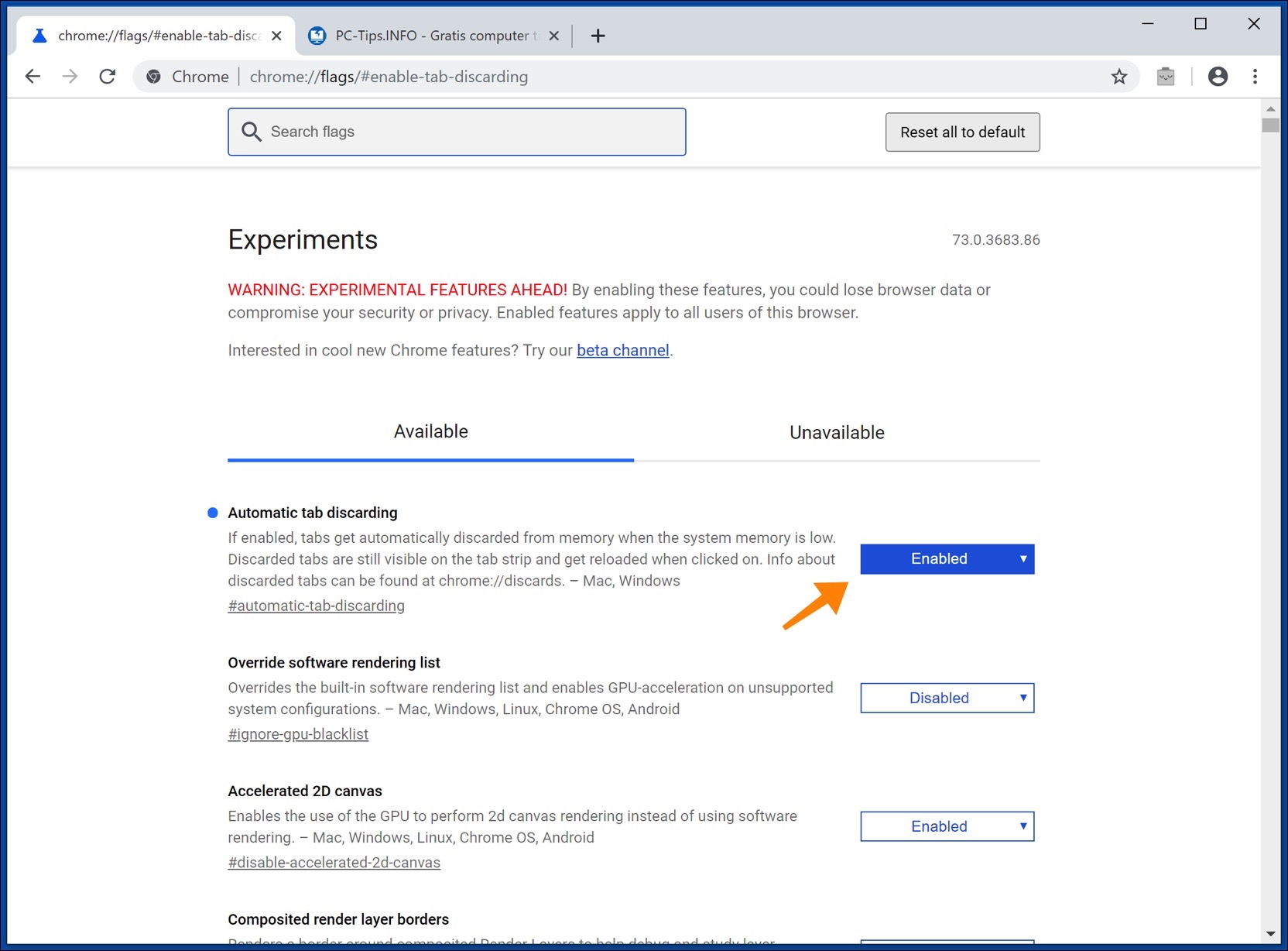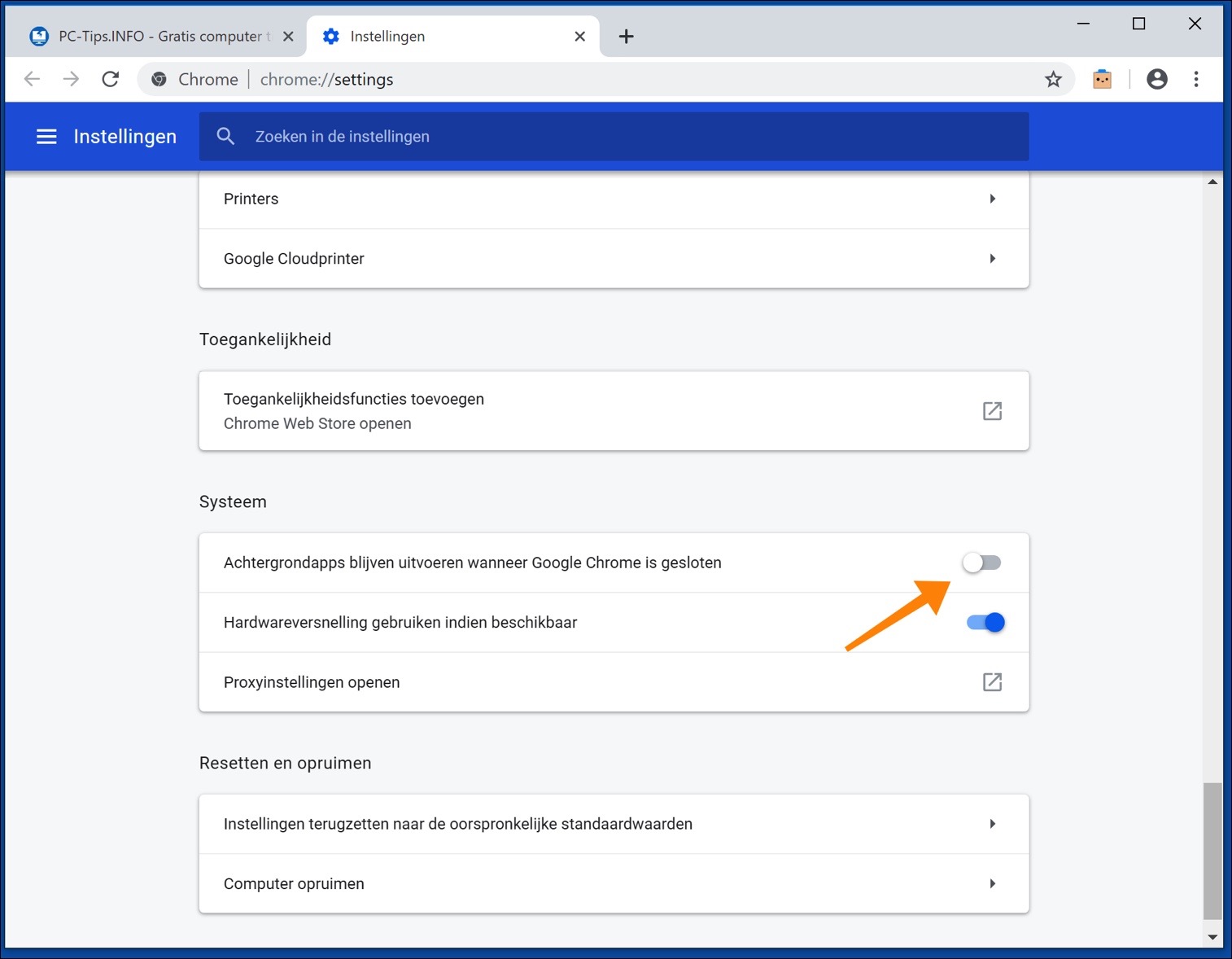Consejos de ahorro de energía para Google Chrome. ¿Cómo hago para que Google Chrome use menos batería? ¿Y la batería dura más?
La respuesta a esto es sí. Hay algunos consejos sencillos que puedes aplicar para que Google Chrome sea más eficiente energéticamente.
Google Chrome, como cualquier otro navegador web de cualquier sistema operativo, es un gran consumidor de energía. Esto se debe a que Google Chrome ejecuta algunos procesos en segundo plano que garantizan que los sitios web se muestren correctamente.
Permítanme comenzar con la forma más sencilla de hacer que Google Chrome sea más eficiente energéticamente.
Actualizar Google Chrome a la última versión
Para ahorrar energía con Google Chrome, es importante que siempre tengas instalada la última versión de Google Chrome.
Para actualizar Google Chrome a la última versión, abra Google Chrome, haga clic en el menú en la parte superior derecha, haga clic en Ayuda y luego en Acerca de Google Chrome.
Se abrirá el menú chrome://configuración/ayuda y Google Chrome buscará la última versión. Cuando las encuentre, Google Chrome instalará estas actualizaciones.
La gran extensión del suspensor
Una de las funciones que más energía consume en Google Chrome son las pestañas. Si las pestañas se dejan abiertas, consumen constantemente memoria de la computadora.
Aquí es donde está la extensión del navegador: El gran suspenso Viene muy bien. Esta extensión del navegador garantiza que pueda reducir las pestañas y su consumo de energía.
Después de instalar la extensión The Great Suspender, puede cambiar la configuración de las pestañas.
Pausa las pestañas de Google Chrome para ahorrar energía
Puede establecer un tiempo después del cual las pestañas se pausan automáticamente. Si una pestaña está en pausa, puede verlo porque el ícono del sitio web (ícono de favorito) se vuelve grisáceo.
Si regresa a la pestaña en pausa, verá que The Great Suspender ha reemplazado la pestaña con una página de actualización. Si hace clic en la pestaña, The Great Suspender cargará la pestaña nuevamente desde el punto donde se pausó el sitio web.
Para evitar tener que hacer clic para recargar el sitio web, también es posible restaurar la pestaña automáticamente.
En el menú de Pestañas suspendidas verás una opción: Activar la pestaña automáticamente cuando se visualice.
Si habilita esta opción, ya no tendrá que hacer clic para recargar la pestaña del sitio web.
Descartar pestaña
Desde la versión 46 de Google Chrome, Chrome ahora también permite a los usuarios habilitar el descarte de pestañas sin el uso de una extensión del navegador.
Esto ofrece algunas ventajas. Las pestañas son gestionadas por el propio Google Chrome, sin necesidad de añadir ninguna extensión. Esto hace que Chrome sea más rápido y eficaz.
Además, el descarte de pestañas en Google Chrome es totalmente automático y lo más importante; conserva datos como los datos del formulario y el contenido, la posición de la página y conserva la navegación para ir a la página anterior.
Aunque Google Chrome cierra las pestañas, la pestaña permanece visible y no se pierde ningún dato.
Habilitar el descarte de pestañas
Abra el navegador Google Chrome. En la barra de navegación escriba (o copie y pegue): chrome://flags/#enable-tab-discarding
Establezca la opción: Descarte automático de pestañas en Habilitado. Ahora reinicie Google Chrome para aplicar la configuración.
Para administrar las pestañas y para obtener más información técnica, puede abrir la siguiente página en la barra de navegación de Google Chrome: chrome://discards
Encontrarás más información sobre el Descarte de Google en la siguiente página: https://developers.google.com/web/updates/2015/09/tab-discarding
Cerrar aplicaciones en segundo plano
Si cierra Google Chrome, las aplicaciones en segundo plano permanecerán activas en Google Chrome para Microsoft Windows.
Estas aplicaciones en segundo plano garantizan que Google Chrome se iniciará más rápido la próxima vez y los complementos o extensiones realizarán acciones en segundo plano.
Deshabilitar las aplicaciones en segundo plano cuando Google Chrome está cerrado genera importantes ahorros de energía.
Abra Google Chrome, haga clic en el menú de Google Chrome y seleccione Configuración. Navegue hacia abajo y seleccione Avanzado.
Navega hacia abajo hasta Aplicaciones en segundo plano Continúe ejecutándose cuando Google Chrome esté cerrado y desmarque la opción.